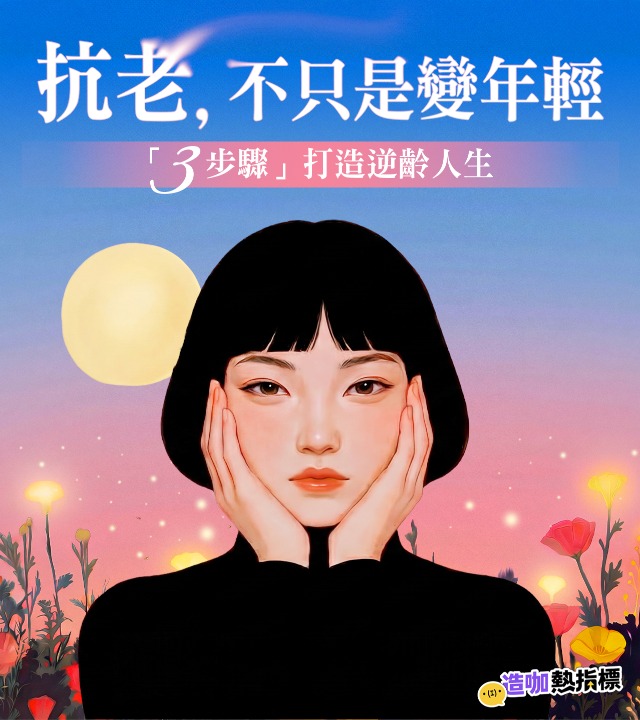雖然小編是資深果粉,對於各式各樣蘋果的產品可說是愛不釋手!不過,最令小編困擾的就是,每次手機充飽電都無法出現「電量已滿的音效」,但其實只要透過幾個小步驟,就可以輕鬆完成這個願望囉!
今日小編帶來簡單的小步驟,設定完,就能在手機充飽電後,聽到電量已滿的音效囉!話不多說,一起拿出筆記跟小編繼續看下去吧。
#步驟1:打開「捷徑」

圖片來源:噪咖編輯
#步驟2:點「自動化操作」

圖片來源:噪咖編輯
#步驟3:點「電池電量」

圖片來源:噪咖編輯
#步驟4:拖曳設定目標電量

圖片來源:噪咖編輯
在設定目標電量前,要記得先設定好到時候要獲得通知的音效通知,透過畫面中的滑桿控制,若是希望「滿電」收到手機音效通知的話,就將滑桿一路往右滑;倘若是想在「低電量」收到手機音效通知的話,就將滑桿往左滑,相當簡單唷!
在下面也有簡單的選項可以給你選擇,例如:等於50%、升到50%以上、低於50%。看你想要在什麼時候收到通知都可以唷!可說是相當方便呢~
#步驟5:到底部「搜尋欄」輸入「通知」點選「顯示通知」

圖片來源:噪咖編輯

圖片來源:噪咖編輯
將上述步驟完成後,可以將在「顯示通知」的地方,輸入你想要輸入的「通知名稱」,例如:要沒電啦!快充電、充飽電囉,記得拔電源...諸如此類的,隨各位開心。
再來就是最重要的「播放聲音」選項要記得開啟,並將預設的「哈囉,全世界」刪掉,輸入想要顯示的文字,不管是:手機電量不足、手機已充飽電...等都可以~只要自己看得懂、聽得懂就好囉!
#步驟6:點選「執行前不詢問」

圖片來源:噪咖編輯
只要按照步驟執行後,記得將「執行前先詢問」取消,之後畫面會顯示:「執行前不詢問?此自動化操作被觸發時,不是先詢問即會以您的身份執行動作。」這時,只要按下「不詢問」就大功告成囉。此時,「捷徑」內的「自動化」區塊就會出現你剛剛設定好的電量通知囉!
大家有覺得這個小功能方便呢?對於許多人來說,有時手機沒有一點聲音的通知,真的會忘記把手機拿去充電欸...小編就是最完美的例子,往往拿起手機都已經自動關機惹(哭) 若是跟小編一樣常常忘記將手機充電的話,可以考慮看看設定這個功能唷,蠻方便的!
------------------
💡噪咖四月特企【#花花世界春遊趣】
春天就是出門的日子,我們不是在玩耍,就是去玩耍的路上,噪咖特搜四月玩樂全輯
更多內容請看!>#花花世界春遊趣




.png)